Es fácil que los correos importantes se pierdan cuando la bandeja de entrada está llena.
Afortunadamente, Gmail ofrece una solución para ayudarte a gestionar tus correos electrónicos de forma más eficaz. Creando reglas en Gmail, puedes automatizar varias tareas que mantienen tu bandeja de entrada organizada.
Estas reglas pueden ayudarte a clasificar los correos en carpetas específicas, marcar mensajes importantes y configurar respuestas automáticas. De este modo, tu bandeja de entrada se convierte en un asistente inteligente que facilita la gestión del correo electrónico.
Veamos los pasos necesarios para configurar estas útiles reglas de Gmail.
¿Qué son las reglas de Gmail?
Las reglas de Gmail te ayudan a automatizar y simplificar la gestión del correo electrónico, facilitando tu organización. En pocas palabras, es como tener un asistente personal para tu bandeja de entrada que ordena y filtra tus correos electrónicos por ti.
Puedes establecer criterios basados en el remitente, el asunto o las palabras clave y, a continuación, decidir qué acciones debe realizar Gmail. Por ejemplo, puedes hacer que todos los correos de tu jefe se etiqueten automáticamente y se muevan a una carpeta específica.
¿Por qué todas las empresas necesitan reglas de Gmail?
Establecer reglas de Gmail resulta muy útil, ya que te ayudan a gestionar tus correos electrónicos de forma eficaz, reduciendo el riesgo de perder mensajes importantes.
Esta situación es aún más complicada para las empresas que tienen que gestionar los correos electrónicos de clientes y proveedores.
Establecer reglas de Gmail para tu empresa te permite filtrar y clasificar los correos electrónicos en carpetas específicas, lo que te permite priorizar y centrarte en lo que más importa.
Garantiza que los correos electrónicos importantes se destaquen y se atiendan con prontitud, haciendo que su gestión del correo electrónico sea más eficaz y menos propensa a errores.
Configuración de reglas de Gmail: Guía paso a paso
Las reglas de Gmail pueden ayudarte a gestionar tus correos electrónicos de forma más eficaz. Aquí tienes una guía sencilla para crear reglas en Gmail y mantener organizada tu bandeja de entrada.
- Inicie sesión en Gmail. Para empezar, abre el navegador y accede a tu cuenta de Gmail.
- Accede al menú de configuración. Una vez que hayas iniciado sesión, haz clic en el icono del engranaje situado en la esquina superior derecha. En el menú desplegable, selecciona "Ver todos los ajustes" para acceder al menú principal de ajustes.

- Seleccione "Filtros y direcciones bloqueadas". Dentro de la configuración, seleccione la pestaña "Filtros y direcciones bloqueadas". Aquí es donde puede configurar y gestionar sus reglas de correo electrónico.
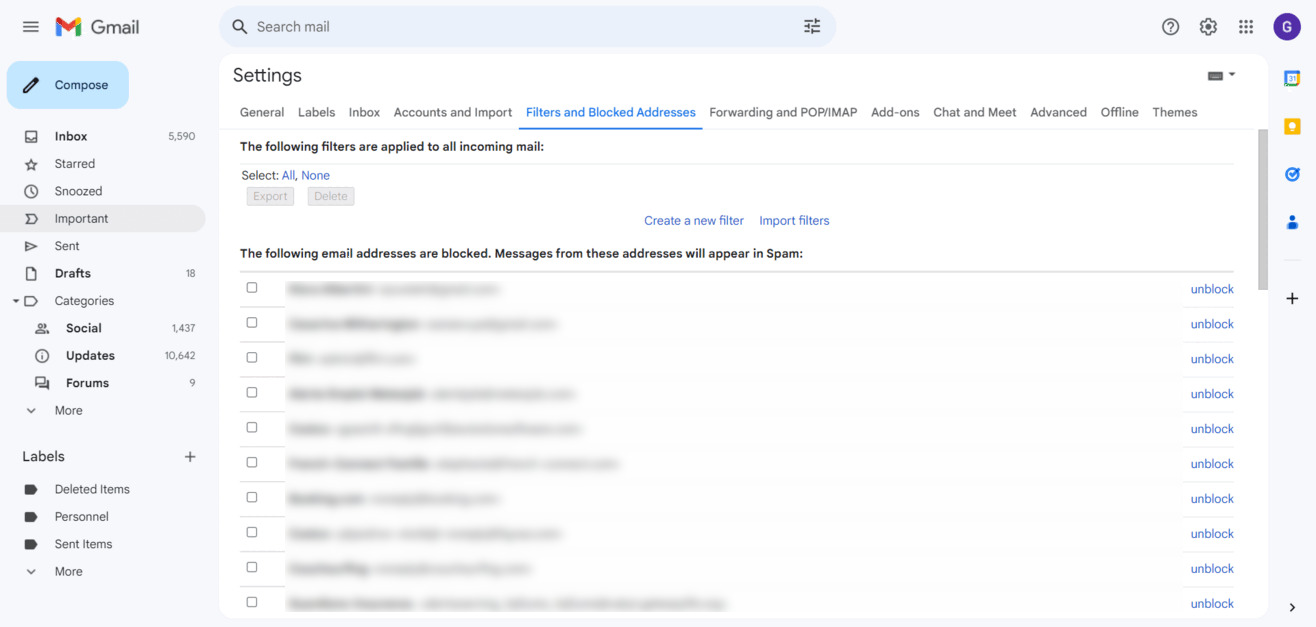
- Crear un nuevo filtro. Haga clic en el botón "Crear un nuevo filtro" para iniciar el proceso. Aparecerá una nueva ventana que le permitirá especificar las condiciones de su filtro. Esto le permite determinar cómo se procesarán y organizarán los correos electrónicos entrantes.
- Establezca sus criterios de filtrado. Empieza por introducir los criterios de tu filtro. En el campo "De", escriba la dirección de correo electrónico del remitente que desea filtrar. También puedes filtrar por otros detalles, como el destinatario, el asunto o palabras clave específicas. Una vez introducidos los criterios, haz clic en el botón "Crear filtro".
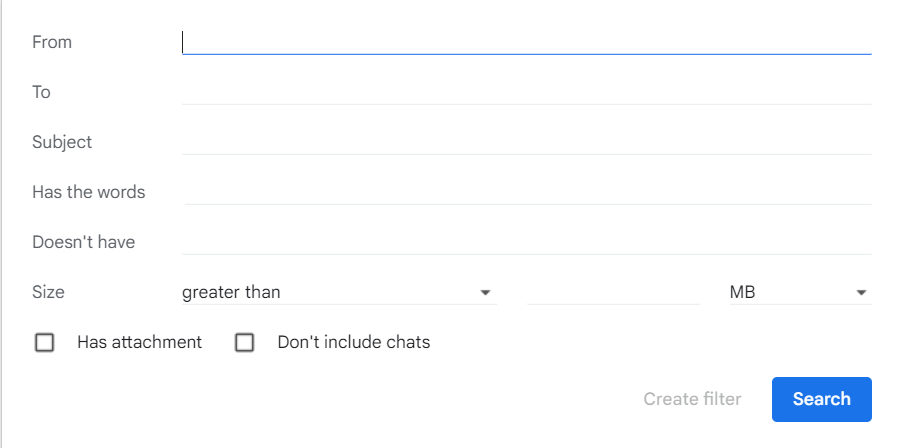
- Elija sus acciones de filtrado. A continuación, decide qué ocurre cuando un correo electrónico coincide con tus criterios. Puedes aplicar una etiqueta al correo, marcarlo como leído o no leído, archivarlo, eliminarlo, etc. Puedes elegir varias acciones seleccionando las casillas de verificación. Cuando hayas terminado, haz clic en el botón "Crear filtro" de la parte inferior.
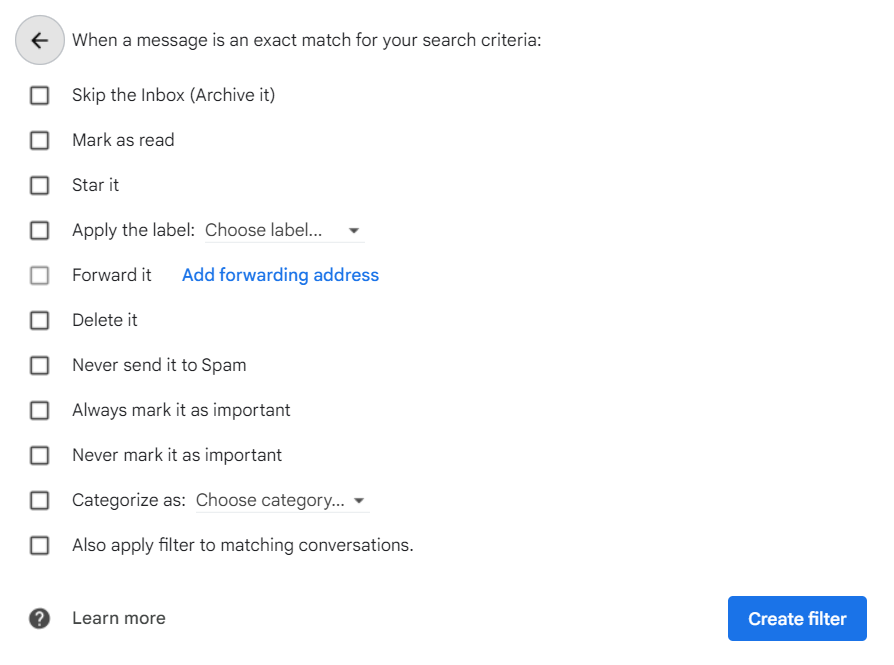
- Modifique o elimine su filtro. Si necesitas cambiar o eliminar un filtro, selecciona la opción "Filtros y direcciones bloqueadas" en el menú "Configuración". Busca el filtro que quieras editar o eliminar, y haz los cambios necesarios o elimínalo desde allí.
Configuración de filtros de Gmail a partir de correos electrónicos existentes
Crear reglas de correo electrónico en Gmail directamente desde un mensaje existente es una forma cómoda de gestionar tu bandeja de entrada. A continuación te explicamos cómo hacerlo paso a paso:
- Abre el correo electrónico. Accede a tu cuenta de Gmail. Busca el correo electrónico para el que deseas crear una regla y ábrelo. Este correo servirá de base para tu nueva regla.
- Haga clic en el botón "Más". En la barra de menú superior, haz clic en el botón "Más" (tres puntos verticales). Se abrirá un menú desplegable.

- Selecciona "Filtrar mensajes como estos". En el menú desplegable, haz clic en "Filtrar mensajes como estos". Aparecerá una nueva ventana con opciones de filtrado.
7 Ventajas de utilizar las reglas de Gmail
Implementar reglas en Gmail puede convertir tu bandeja de entrada en un asistente inteligente y automatizado. Aquí tienes algunas ventajas clave de su uso:
1 . Archivar o correos electrónicos no deseados. Puedes mantener tu bandeja de entrada despejada creando reglas para archivar o eliminar automáticamente el spam o los correos no deseados. Esto puede basarse en el remitente o en palabras clave específicas en la línea de asunto, asegurando que los mensajes irrelevantes sean tratados inmediatamente sin intervención manual.
2. Marcar correos electrónicos como Leídos o No leídos. También puedes utilizar reglas para marcar automáticamente determinados mensajes como leídos o no leídos. Por ejemplo, puedes establecer una regla para marcar todos los correos electrónicos de tu jefe como no leídos hasta que los hayas leído, asegurándote de que estos mensajes importantes permanezcan resaltados hasta que los atiendas.
3. Respuesta automática a correos electrónicos. Otra ventaja de establecer reglas es responder automáticamente a los correos electrónicos que cumplan criterios específicos. Esto actúa como un contestador automático personalizado, proporcionando respuestas programadas y puntuales a determinados remitentes sin esfuerzo manual. Por ejemplo, puedes crear una regla para enviar un correo electrónico de acuse de recibo a los clientes, haciéndoles saber que has recibido su mensaje y que les responderás en breve.
4. Organiza tu bandeja de entrada. Las reglas de Gmail te permiten clasificar automáticamente los mensajes entrantes en carpetas o etiquetas específicas. Esto te ayuda a realizar un seguimiento de los correos electrónicos por temas, clientes, proyectos o prioridades, lo que facilita la gestión de tus mensajes. Por ejemplo, los correos electrónicos relacionados con un proyecto concreto pueden dirigirse a una carpeta específica, lo que mantiene tu bandeja de entrada organizada y facilita la búsqueda rápida de los correos pertinentes.
5. Marca los correos importantes. Asegúrate de que nunca se te escapan correos críticos estableciendo reglas para marcar automáticamente los mensajes de personas concretas o los que contengan determinadas palabras clave. De este modo, los correos importantes destacan y captan tu atención, por ejemplo marcando todos los correos de clientes clave con una estrella u otra etiqueta especial.
6. Priorizar correos electrónicos. Puede utilizar reglas para dar prioridad a los correos electrónicos en función de criterios como el remitente, el asunto o las palabras clave. Esto te ayuda a centrarte primero en los mensajes más importantes, mejorando tu productividad. Por ejemplo, los correos de tu equipo sobre proyectos en curso pueden marcarse como de alta prioridad para que puedas atenderlos rápidamente.
7. Ordenar los correos por fecha. Por último, puedes ordenar automáticamente los correos electrónicos por la fecha de recepción, lo que facilita la búsqueda rápida de mensajes recientes o antiguos. Esto puede ser especialmente útil para hacer un seguimiento de proyectos o comunicaciones en curso a lo largo del tiempo, como ordenar las comunicaciones con clientes para acceder fácilmente a las actualizaciones más recientes.
¡Gestione sus correos electrónicos y manténgase organizado con MailTracker!
Ahora que has aprendido a crear reglas en Gmail para organizar tu bandeja de entrada, lleva tu gestión del correo electrónico al siguiente nivel con MailTracker.
MailTracker te ayuda a hacer un seguimiento de quién abre tus correos electrónicos, garantizando que tus mensajes importantes sean vistos.
Con MailTracker, todos los correos electrónicos que envías se rastrean automáticamente. Puedes ver fácilmente si tus correos se abren y cuándo, buscando el icono de la doble marca de verificación en los correos enviados.
Configura alertas y notificaciones haciendo clic en el icono MailTracker de tu cuenta de Gmail para saber en todo momento si se han leído tus correos electrónicos importantes.
Para mantenerte aún más organizado y en control de tus comunicaciones por correo electrónico, empieza ahora con MailTracker.


